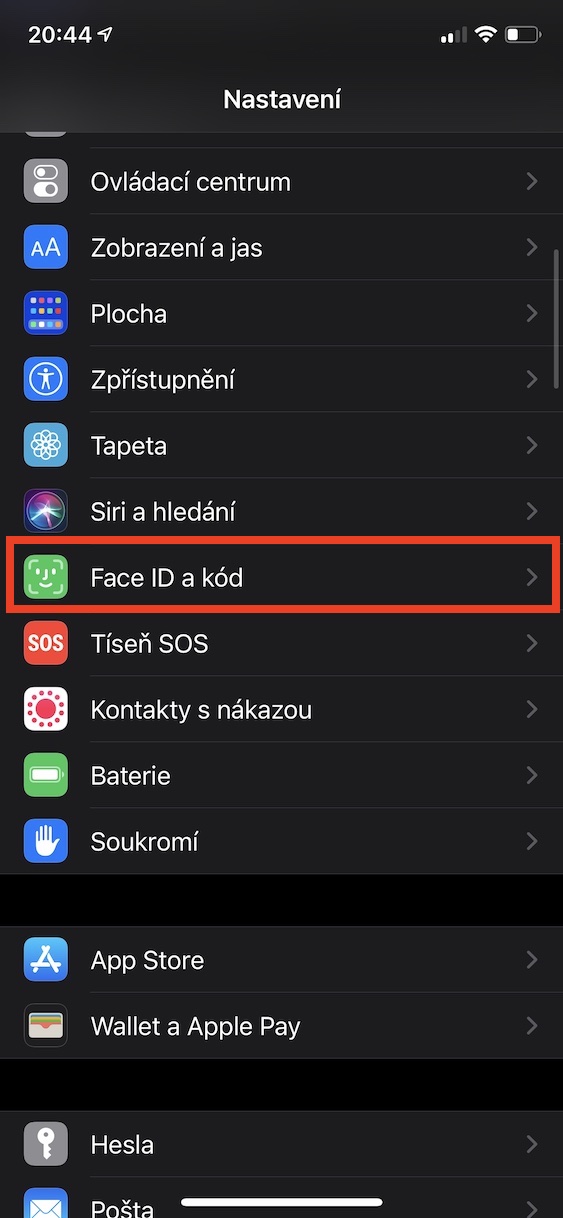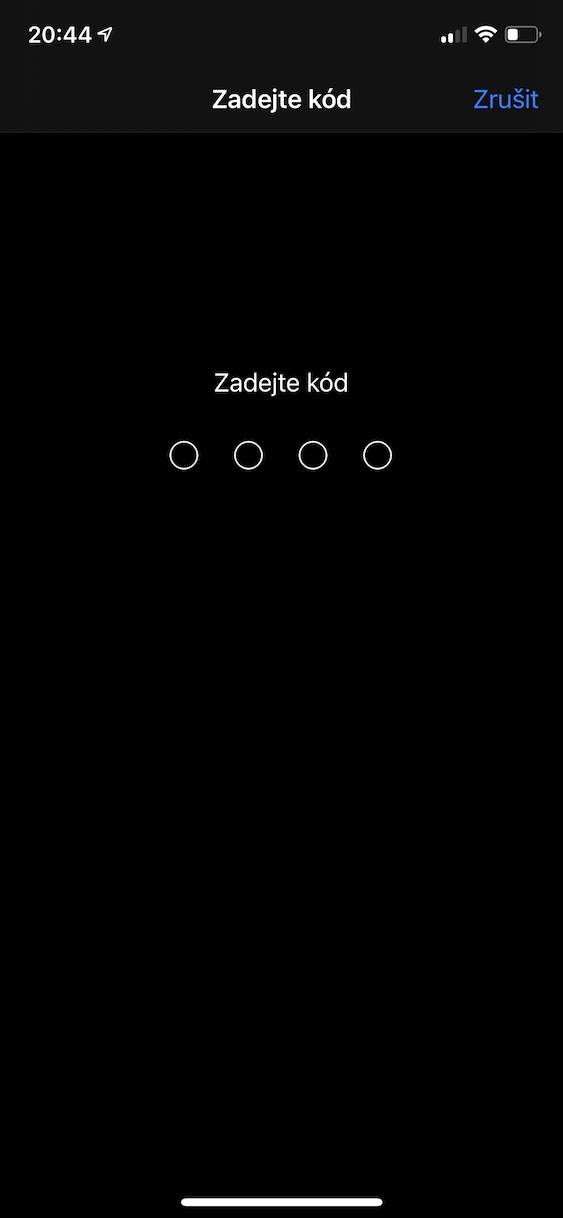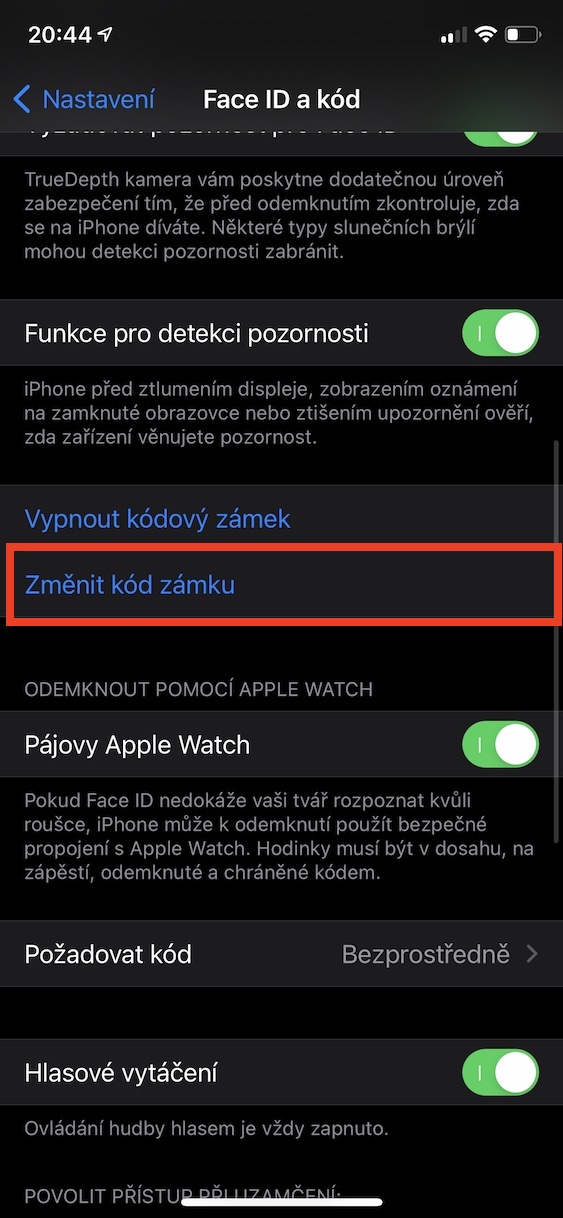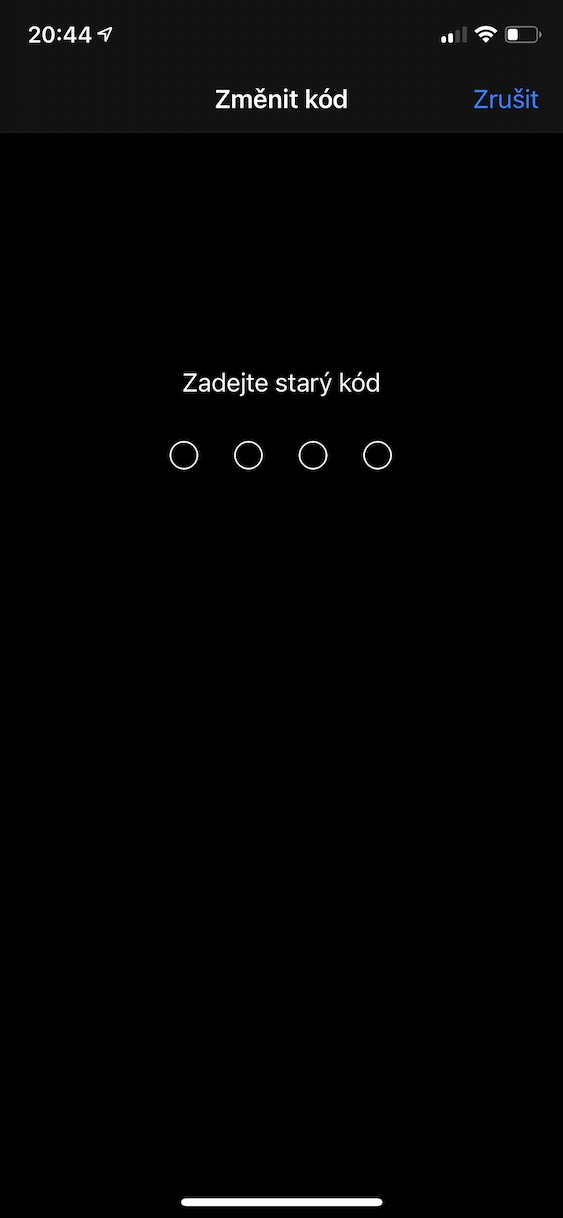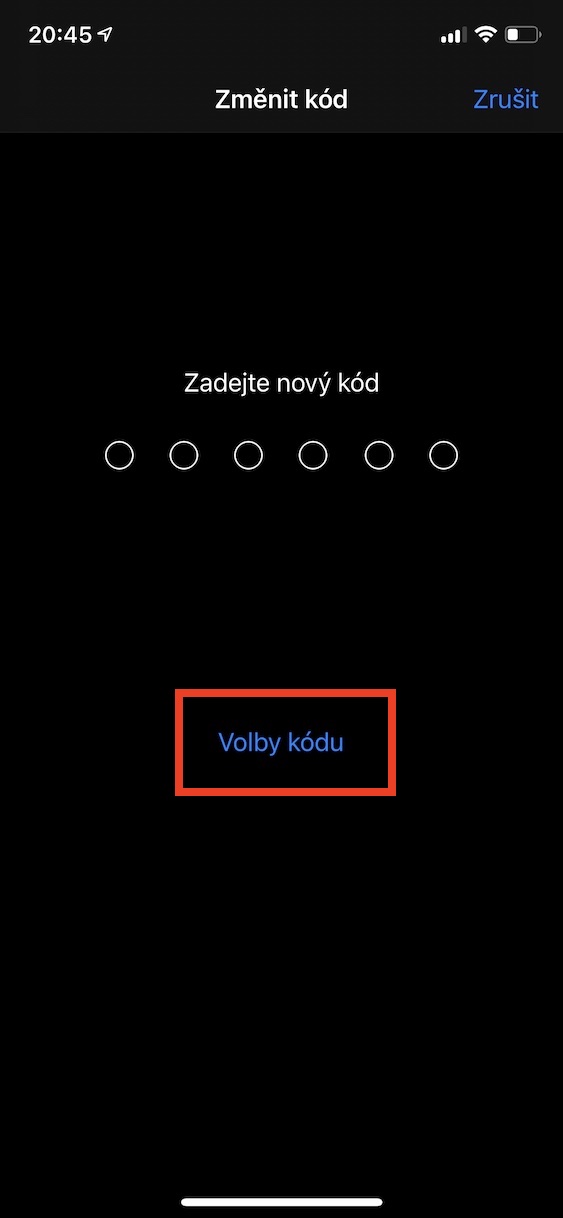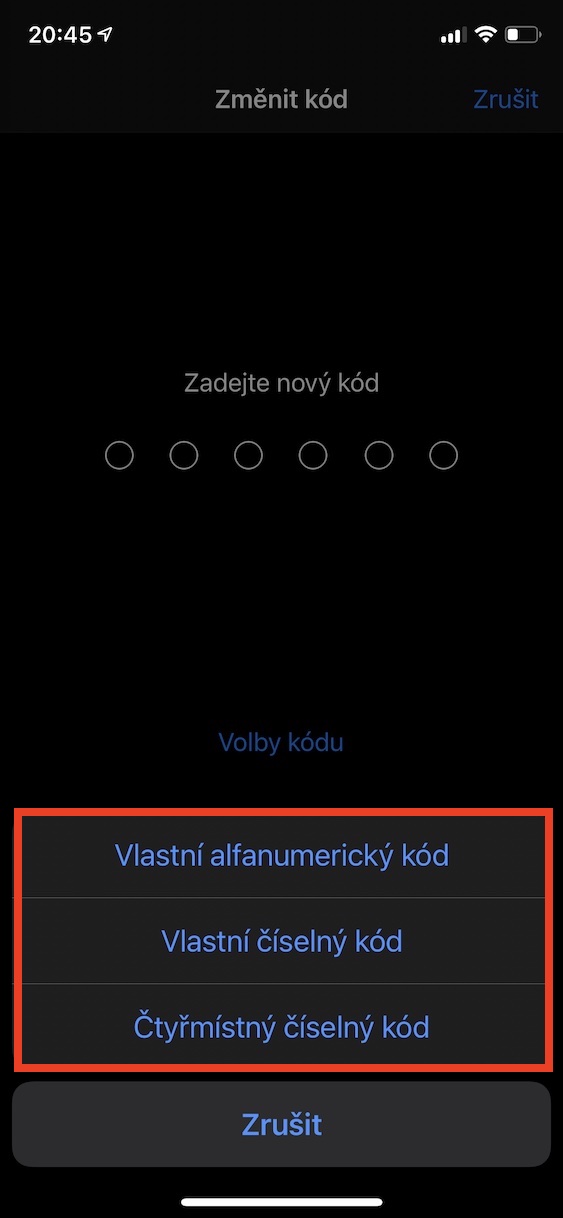Ang Apple usa sa pipila nga mga higante sa teknolohiya nga nagpakabana sa pagkapribado ug seguridad sa mga kustomer niini. Ang iyang kagamitan kinahanglan kanunay nga makasugakod sa tanan nga mga matang sa mga pag-atake ug mga lit-ag - ug kini kinahanglan nga matikdan nga kini maayo kaayo. Apan wala kini magpasabut nga ang mga tiggamit sa mga produkto sa Apple dili madaot ug wala’y mahitabo kanila. Gihingpit sa Apple ang seguridad sa mga device niini, ug karon imong turno. Ang maayong balita mao nga ang porma sa imong mga kamot sa bahin gamay ra - ang kinahanglan nimong buhaton mao ang pag-set up sa usa ka lig-on nga kombinasyon nga lock ug mga password.
Mahimo nga interes nimo

Ikasubo, ang mga tiggamit dili matudloan ug karon adunay mga indibidwal nga kanunay nga naggamit huyang ug dali nga natag-an nga mga kandado sa code ug mga password. Tingali dili namo kinahanglan nga pahinumdoman ka sa bisan unsang paagi nga dili ka kinahanglan mogamit mga password sama sa "0000" o "1234". Kung, idili sa Diyos, adunay mangawat sa imong iPhone o uban pang aparato, kini nga gihisgutan nga mga password mao ang una nga gisulayan sa tawo nga gipangutana nga maablihan. Ang posibilidad nga maigo sila labi ka taas - dali nga ma-crack ug ilado nga mga password gigamit sa liboan nga tiggamit. Bisan pa sa kamatuoran nga ang tanan nausab sa bag-ohay nga mga tuig, kini usa ka talagsaon nga kamatuoran nga ang labing kanunay nga gigamit nga mga password halos parehas ra sa daghang mga tuig. Kung gusto nimo nga susihon ang 20 nga labing daotan ug dali nga matag-an nga mga kandado sa passcode sa iPhone, mahimo nimo kini sa ubos:
- 1234
- 1111
- 0000
- 1212
- 7777
- 1004
- 2000
- 4444
- 2222
- 6969
- 9999
- 3333
- 5555
- 6666
- 1122
- 1313
- 8888
- 4321
- 2001
- 1010
Kung nakit-an nimo ang porma sa imong kombinasyon nga lock sa lista sa ibabaw, nan kinahanglan nimo nga hunahunaon kini. Ang usa ka potensyal nga kawatan o bisan kinsa nga gusto nga mosulod sa imong aparato siguradong mosulay sa tanan niining 20 nga mga kandado sa code. Ug tingali sulayan pa nila ang labi pa, kana, hangtod nga gibabagan sa iPhone ang mga pagsulay. Mahimo nimong mapanalipdan ang imong kaugalingon sa yano nga paagi - pinaagi sa paggamit sa usa ka komplikado nga lock sa code. Dugang sa paggamit sa upat ka digit nga code, mahimo nimong gamiton ang imong kaugalingong numerical o alphanumeric code para sa mas dako nga seguridad. Mahimo nimong usbon ang code sa Settings, diin imong i-klik ang kahon sa ubos Face ID ug code kon Pindota ang ID ug code. Pagkahuman sa malampuson nga pagtugot, pag-klik sa Usba ang lock code ug isulod ang daan nga code lock. Karon pindota sa ibabaw sa keyboard sa sunod nga screen Mga kapilian sa code ug pilia ang usa sa mga gitanyag.